Vymazanie prázdnych riadkov v tabuľke programu Microsoft Excel
Tabuľky obsahujúce prázdne riadky nevyzerajú veľmi esteticky príjemné. Navyše, z dôvodu zbytočných liniek sa ich navigácia môže stať komplikovanejšou, pretože musíte prechádzať väčším rozsahom buniek a pohybovať sa od začiatku tabuľky až po koniec. Dozvieme sa, ako existujú spôsoby na odstránenie prázdnych riadkov v programe Microsoft Excel a ako ich odstrániť rýchlejšie a jednoduchšie.
Štandardné odstránenie
Najslávnejším a najpopulárnejším spôsobom odstránenia prázdnych riadkov je použitie kontextovej ponuky programu Excel. Ak chcete odstrániť riadky týmto spôsobom, vyberte rozsah buniek, ktoré neobsahujú údaje, a kliknite pravým tlačidlom myši. V kontextovej ponuke, ktorá sa otvorí, prejdeme na položku "Odstrániť ...". Kontextovú ponuku nemôžete zavolať, ale na klávesnici zadajte "Ctrl + -".
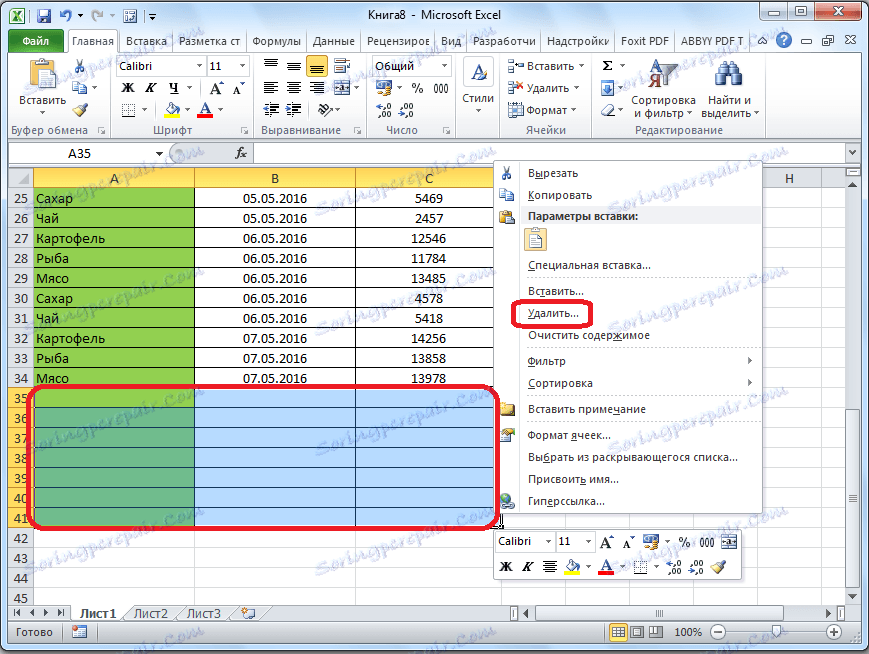
Zobrazí sa malé okno, v ktorom musíte špecifikovať, čo presne chceme odstrániť. Prepnite prepínač do polohy "riadok". Kliknite na tlačidlo "OK".
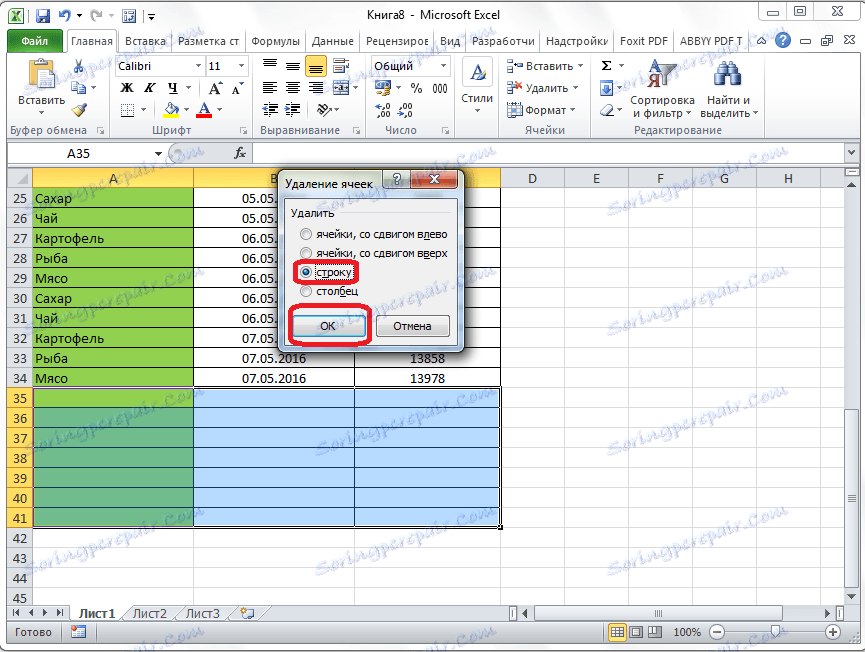
Potom sa všetky riadky vybraného rozsahu odstránia.
Môžete tiež vybrať bunky v príslušných riadkoch a na karte "Domov" kliknite na tlačidlo "Vymazať", ktoré sa nachádza v krabici s nástrojmi "Bunky" na karte. Po tomto okamžite odstránenie dôjde bez ďalších dialógových okien.
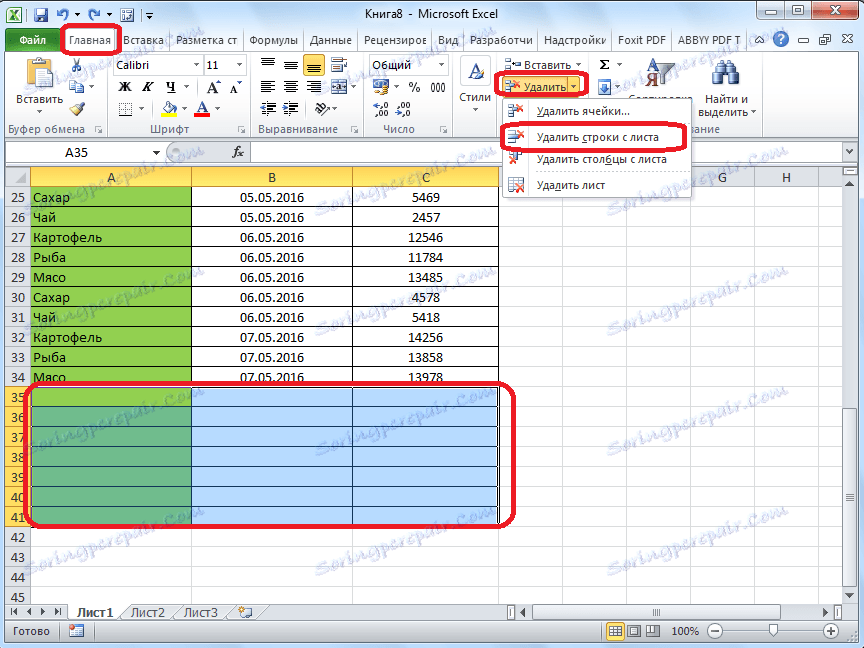
Samozrejme, metóda je veľmi jednoduchá a slávna. Ale je to najvhodnejšie, rýchle a bezpečné?
triedenie
Ak sú prázdne čiary umiestnené na jednom mieste, ich odstránenie bude pomerne jednoduché. Ak sú však rozptýlené po stôl, ich vyhľadávanie a odstránenie môže trvať značný čas. V takom prípade by malo pomôcť triedenie.
Vyberte celú oblasť tabuľky. Kliknite na ňu pravým tlačidlom myši av kontextovom menu zvoľte "Sort". Potom sa zobrazí ďalšie menu. V ňom musíte vybrať jednu z nasledujúcich položiek: "Zoradiť od A do Z", "Od minima do maxima" alebo "Od nového do starého". Ktorá z uvedených položiek bude v ponuke závisí od typu údajov, ktoré sú umiestnené v bunkách tabuľky.
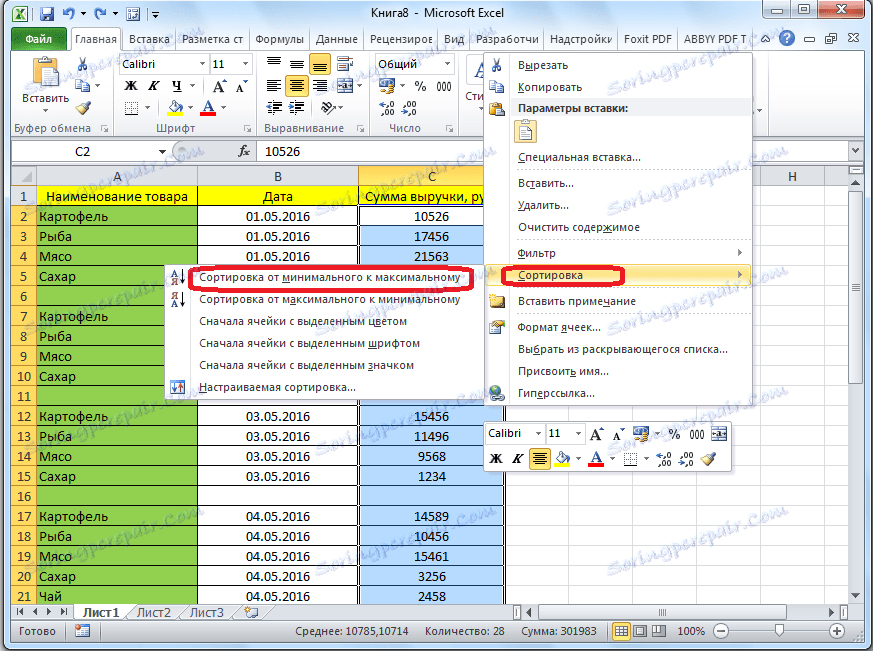
Po vykonaní vyššie uvedenej operácie sa všetky prázdne bunky presunú do spodnej časti tabuľky. Teraz môžeme odstrániť tieto bunky akoukoľvek metódou popísanou v prvej časti lekcie.
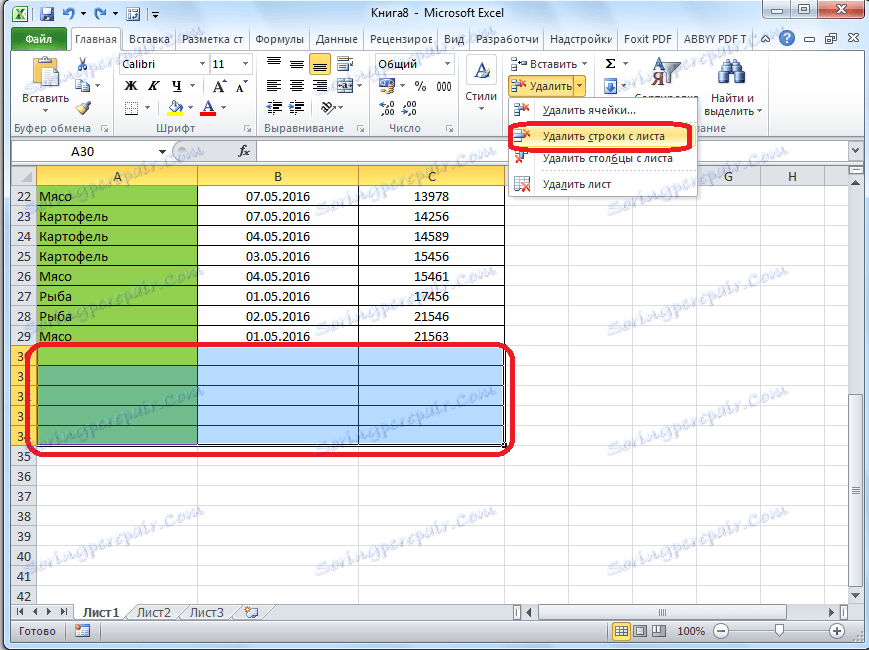
Ak je poradie umiestnenia buniek v tabuľke kriticky dôležité, potom pred vložením triedu vložíme ešte jeden stĺpec do stredu tabuľky.
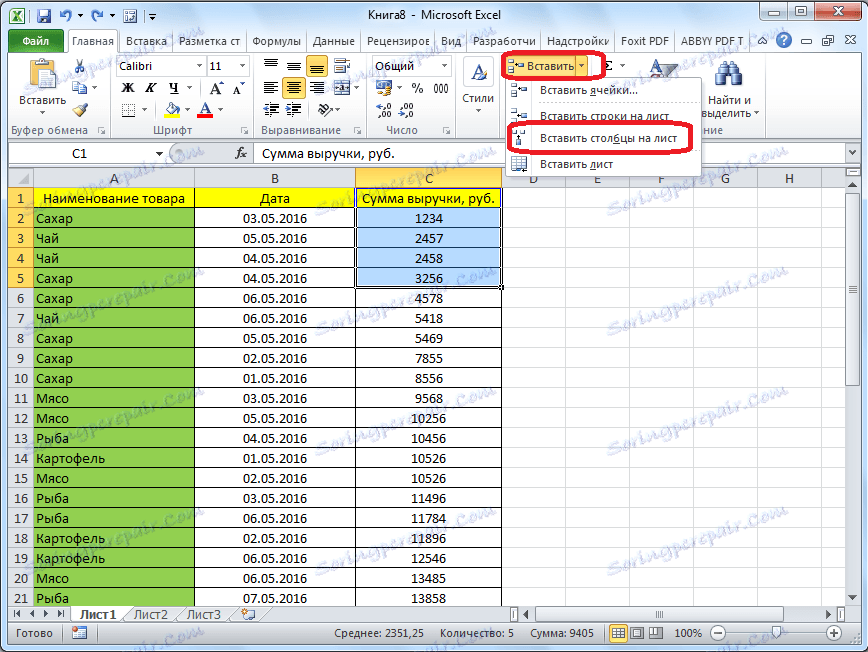
Všetky bunky tohto stĺpca sú očíslované v poradí.
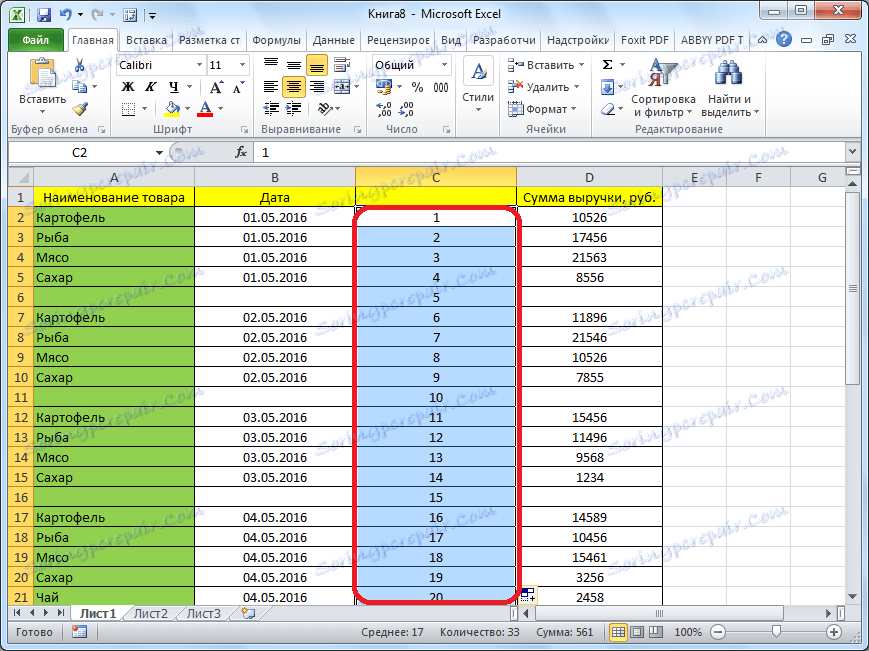
Potom zoradte podľa ľubovoľného iného stĺpca a odstráňte bunky presunuté nadol, ako je popísané vyššie.
Potom vráťme poradie riadkov na rad, ktorý bol pred triedením, triedime stĺpcom s číslami riadkov "Od minima na maximum".
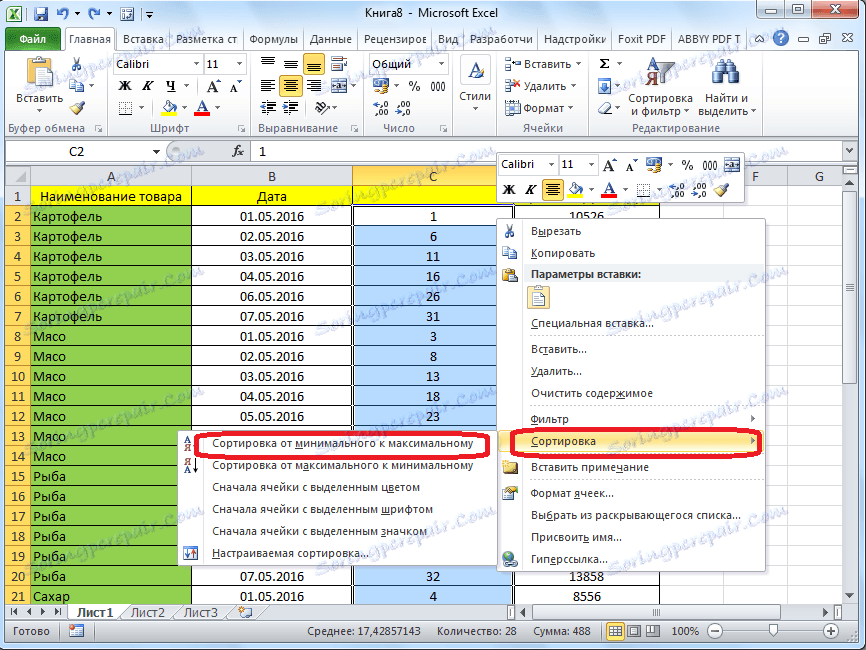
Ako vidíte, linky sú usporiadané v rovnakom poradí, s výnimkou prázdnych, ktoré sú vymazané. Teraz musíme odstrániť pridaný stĺpec s poradovými číslami. Vyberte tento stĺpec. Potom kliknite na tlačidlo "Odstrániť". V rozbaľovacej ponuke vyberte možnosť Odstrániť stĺpce z hárka. Potom sa požadovaný stĺpec vymaže.
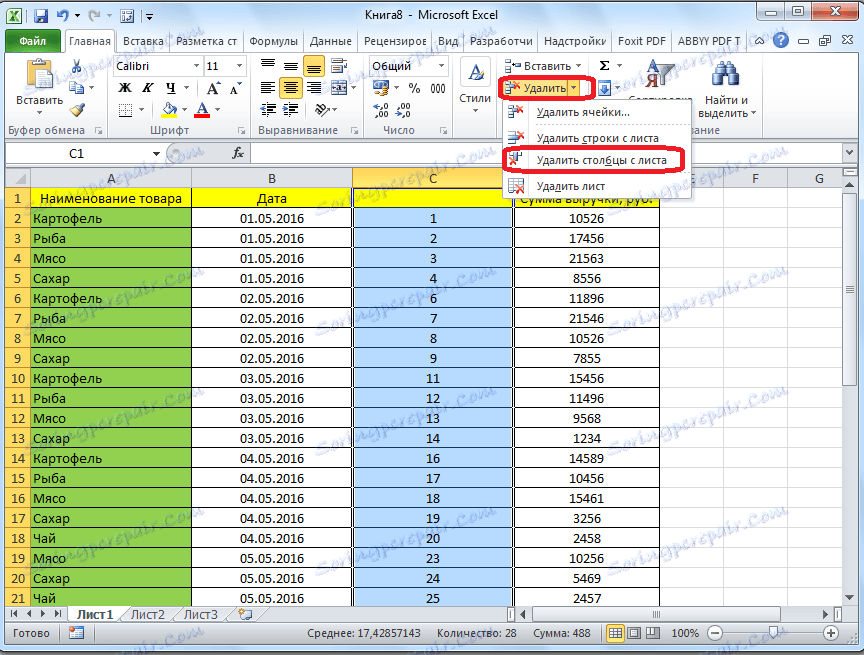
Lekcia: Triedenie v programe Microsoft Excel
Použitie filtra
Ďalšou možnosťou skryť prázdne bunky je použiť filter.
Vyberte celú oblasť tabuľky a na karte "Domov" kliknite na tlačidlo "Zoraďte a filter", ktoré sa nachádza v bloku nastavení "Upraviť". V zobrazenej ponuke prejdite na položku "Filter".
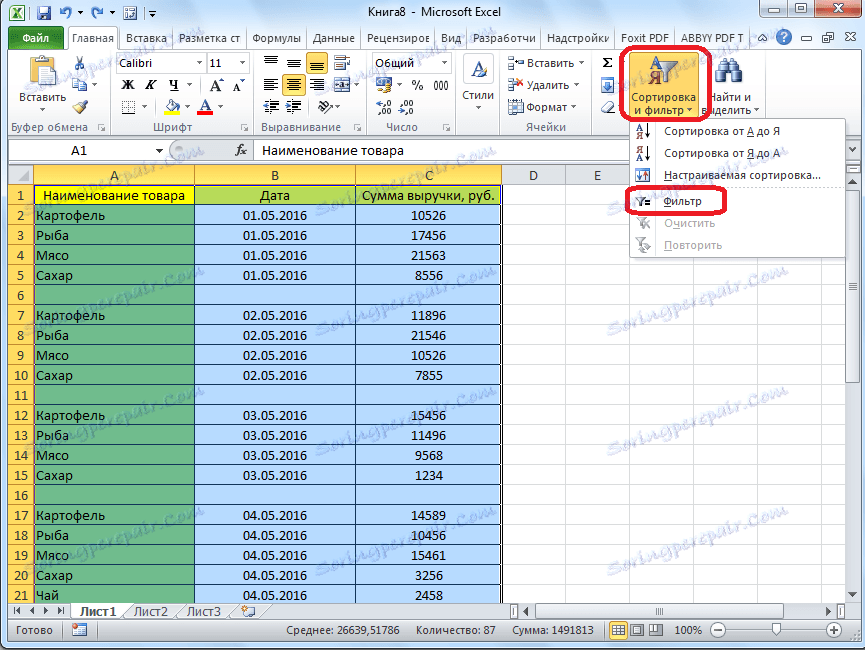
V bunkách tabuľkových čiar sa objaví charakteristická ikona. Kliknite na túto ikonu v ľubovoľnom stĺpci podľa vlastného výberu.
V zobrazenej ponuke zrušte začiarknutie políčka "Vyprázdniť". Kliknite na tlačidlo "OK".
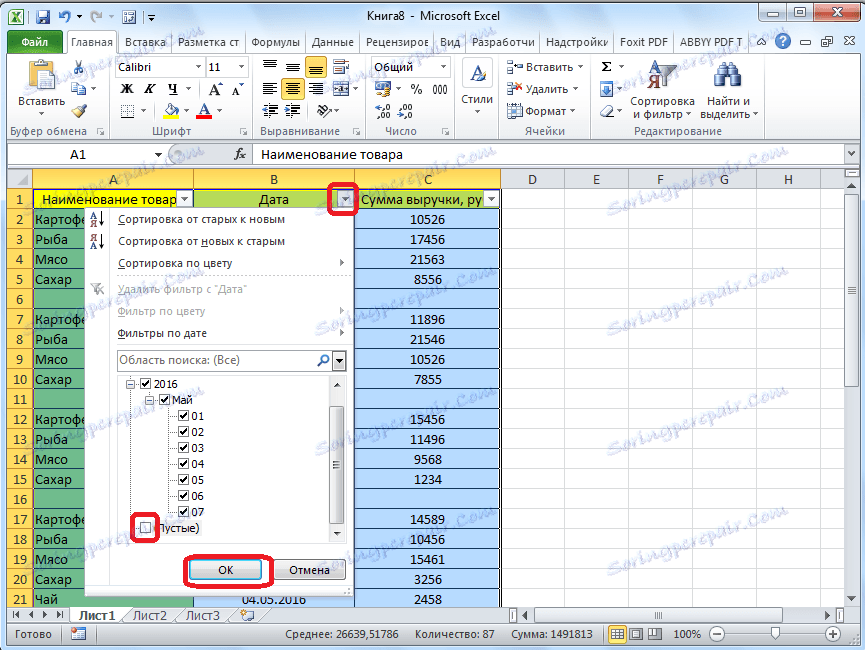
Ako vidíte, potom všetky prázdne riadky zmizli, pretože boli odfiltrované.
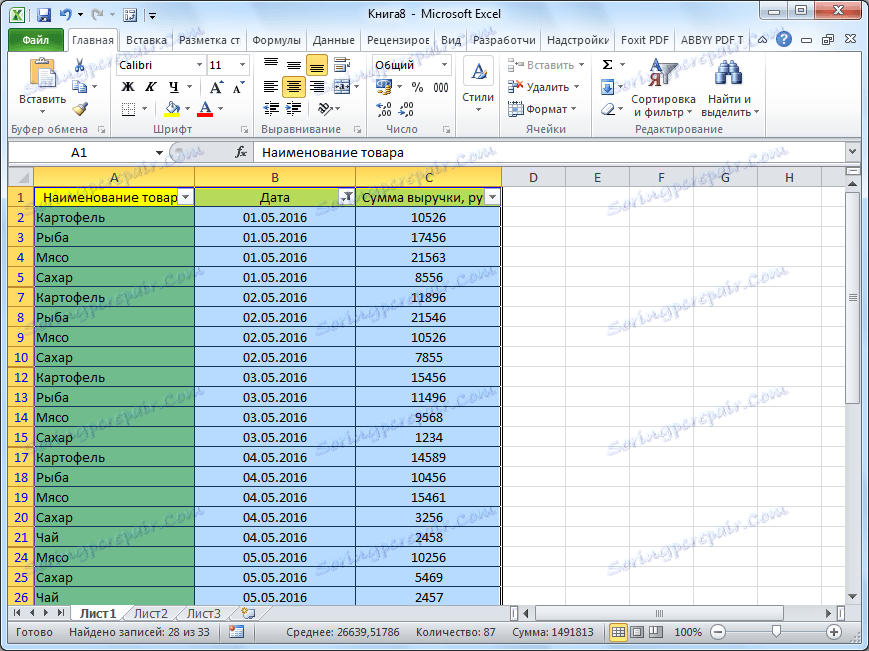
Lekcia: Ako používať automatický filter v programe Microsoft Excel
Vyberte bunky
Iný spôsob vymazávania používa výber skupiny prázdnych buniek. Ak chcete použiť túto metódu, najprv vyberte celú tabuľku. Potom na karte "Domov" kliknite na tlačidlo "Nájsť a zvýrazniť", ktoré sa nachádza na pásiku v skupine nástrojov "Upraviť". V zobrazenej ponuke kliknite na položku "Výber skupiny buniek ...".
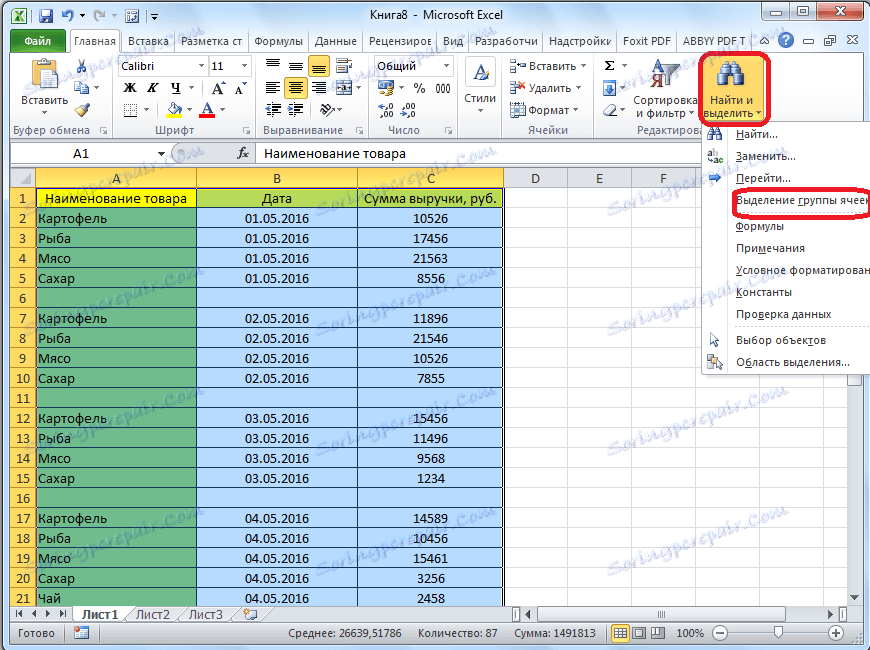
Otvorí sa okno, v ktorom presunieme prepínač do polohy "prázdne bunky". Kliknite na tlačidlo "OK".
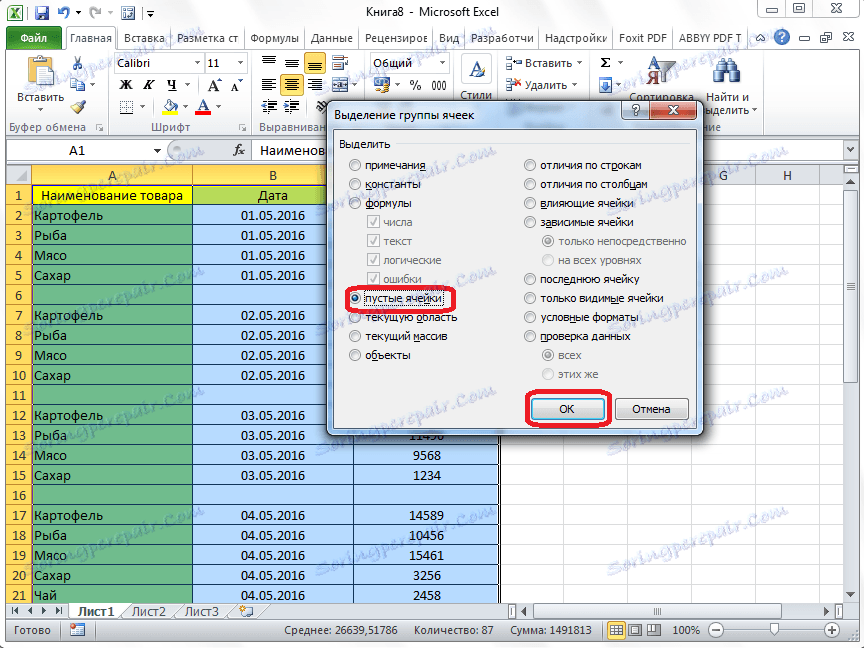
Ako vidíte, potom boli priradené všetky riadky s prázdnymi bunkami. Teraz kliknite na tlačidlo "Odstrániť", ktoré je už známe a nachádza sa na páse v skupine nástrojov "Bunky".
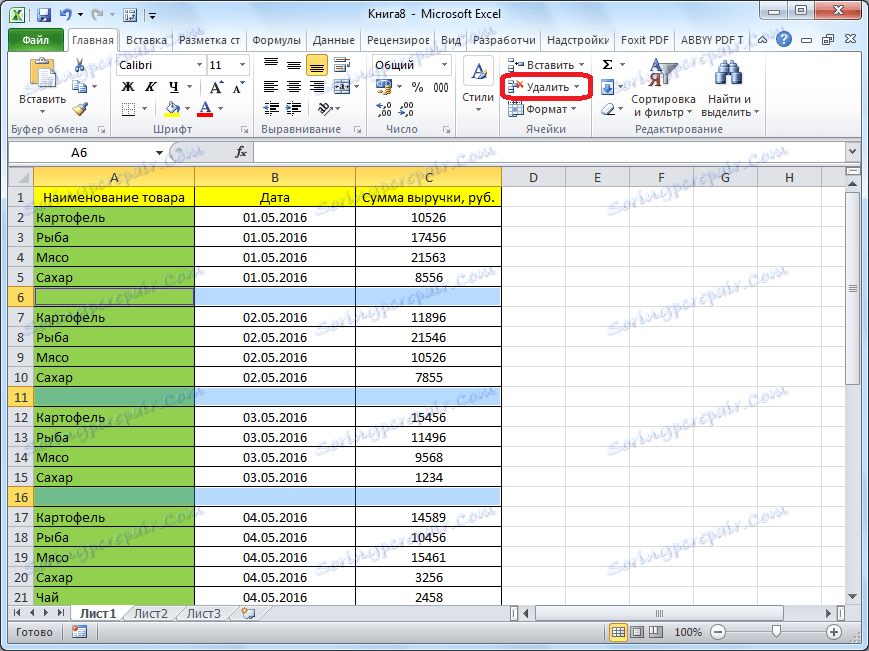
Potom budú z tabuľky odstránené všetky prázdne riadky.
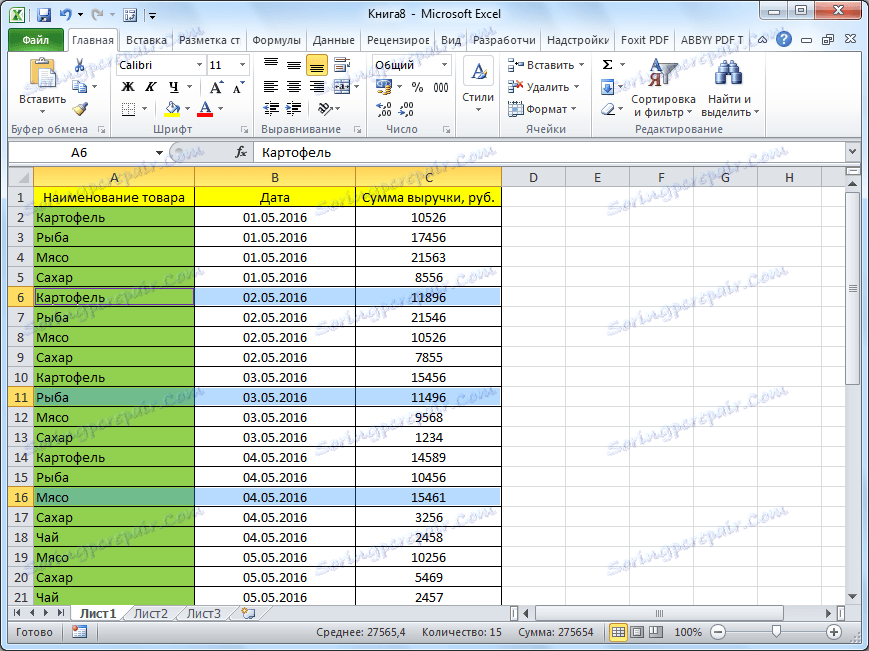
Dôležité upozornenie! Posledná metóda nemôže byť použitá v tabuľkách s prekrývajúcimi sa rozsahmi a prázdnymi bunkami, ktoré sú v riadkoch, kde sú k dispozícii údaje. V tomto prípade môže dôjsť k posunu buniek a stratu tabuľky.
Ako môžete vidieť, existuje niekoľko spôsobov, ako odstrániť prázdne bunky z tabuľky. Ktorá metóda je najlepšie použiť závisí od zložitosti tabuľky a od toho, ako sú okolo nej práve prázdne čiary (umiestnené v jednom bloku alebo zmiešané s riadkami naplnenými údajmi).
